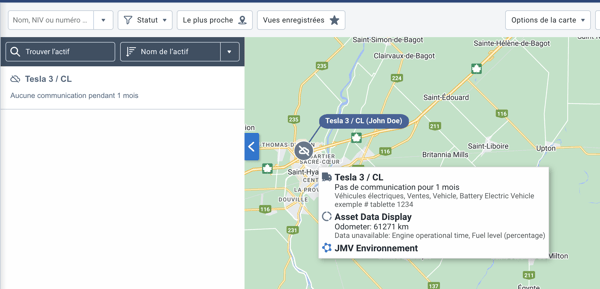Carte : Afficher vos véhicules
Voici plusieurs options intéressantes pour visualiser les véhicules sur la carte.
Pour visionner la capsule vidéos sur les options de la carte incluant l'affichage des véhicules, cliquez ici.
Pour visualiser l'emplacement actuel de vos actifs sur la carte:
- Carte
Rechercher ou sélectionner des véhicules
La barre de recherche de la section carte permet de rechercher ou sélectionner rapidement un ou des actifs.
- Supprimer tout : Permet de désélectionner tous les véhicules
- Sélectionner tout : Permet de sélectionner tous les véhicules
- Sélectionner un ou des véhicules dans le menu déroulant
- Entrer le numéro d'unité dans le champ de recherche pour sélectionner rapidement un véhicule.

Lorsque plusieurs véhicules se retrouvent dans une distance rapprochée, Geotab indique le nombre de véhicules regroupés à l'aide d'un graphique style pointes de tarte. La portion indigo indique les véhicules à l'arrêt et la portion en bleu royal indique les véhicules en déplacement. Appuyer sur le rond pour vous avoir une vue plus rapprochée de vos véhicules.

En laissant votre souris au-dessus du graphique, le système indiquera le nombre de véhicules à l'arrêt et le nombre en mouvement pour le total de véhicules présent dans ce regroupement.
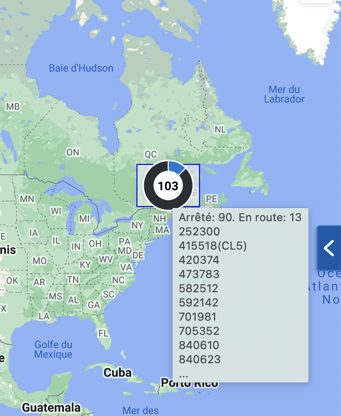
Afficher en ordre alphanumérique les véhicules
Il est possible d'afficher en ordre alphanumérique vos véhicules dans la liste à gauche de la carte. Pour ce faire, appuyer sur la flèche pour ouvrir le menu déroulant et sélectionner "Nom de l'actif".
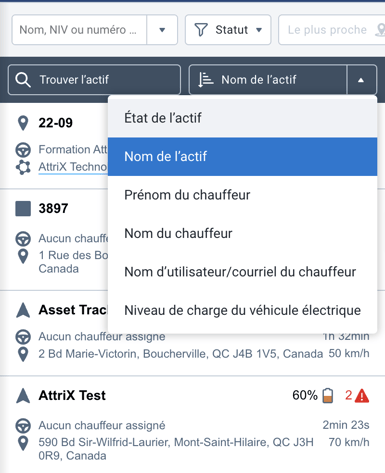
Pour inverser en ordre décroissant, appuyer sur l'onglet "Nom des actifs"
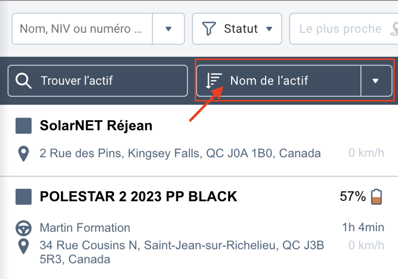
Légende des icônes
Vous pouvez afficher la légende en appuyant sur sur l'icône ? dans le bas à droite de la carte
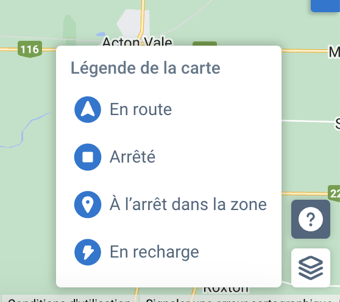
Pour un véhicule en déplacement, le nez de la flèche indique la direction du véhicule. Il est dons possible de voir plusieurs flèches dans des directions différentes.
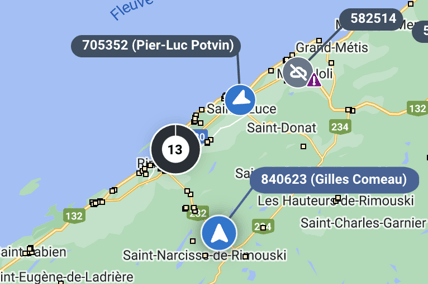
Pour les véhicules électriques, le pourcentage de charge actuel sera visible dans la liste à gauche ainsi que sur la carte. Lorsqu'ils sont en chargement, un icône représentant un éclaire sera visible.
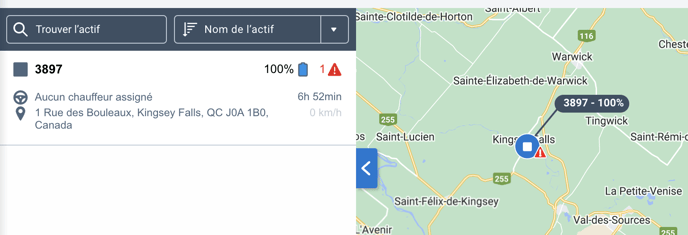
Dispositif qui ne communique pas
Un icône nuage indiquera lorsqu'un dispositif ne communique plus avec la base de données. Dans la liste à gauche, sous l'actif, l'information sur le délai depuis la dernière communication sera visible. Si vous glissez votre souris sur le nuage sur la carte, l'information sera aussi visible.
Plusieurs raisons peuvent expliquer que le dispositif ne communique pas :
- Hors réseau cellulaire
- Dispositif débranché
- Présence d'une "killswitch" (couteau, coupe-moteur)